摘要:本操作指南介绍了最新苹果系统的删除操作。从删除应用程序、文件到卸载软件等步骤,提供了详细的步骤说明和注意事项。用户可以根据指南轻松完成苹果系统中的删除操作,避免误删重要文件或造成系统问题。简洁明了,易于理解,方便用户快速掌握删除操作技巧。
本文目录导读:
随着科技的不断发展,苹果系统也在不断地升级更新,为用户带来更好的使用体验,随着系统的升级,一些用户可能会遇到需要删除某些文件、应用或其他内容的情况,本文将向您介绍最新苹果系统下的删除操作指南,帮助您轻松完成删除任务。
删除应用
在最新苹果系统中,删除应用程序非常简单,请按照以下步骤操作:
1、前往主屏幕:确保您处于iOS设备的主屏幕上。
2、找到要删除的应用程序:在主屏幕上查找您要删除的应用程序图标。
3、长按应用程序图标:将手指放在应用程序图标上,并保持按压状态。
4、出现删除选项:在应用程序图标开始抖动时,您会在应用程序图标的左上角看到一个“X”按钮。
5、点击“X”按钮:点击“X”按钮,系统将弹出确认提示框。
6、确认删除:在提示框中,确认您要删除该应用程序,然后点击“删除”或“移除”按钮。
删除文件
在最新苹果系统中,删除文件可以通过多个途径进行,以下是两种常见的方法:
1、通过文件应用删除:
(1)打开“文件”应用:在iOS设备上找到“文件”应用并打开。
(2)导航到文件位置:根据文件的存储位置,导航到包含该文件的文件夹。
(3)选择并删除文件:点击选择要删除的文件,然后将其移动到“最近删除”文件夹或直接点击“删除”选项。
2、通过其他应用删除:如果您是在某个特定应用程序中创建或接收的文件,您可以直接在该应用程序中删除该文件,在照片编辑应用中删除照片或在浏览器应用中删除下载的文件等。
删除联系人
如果您需要删除联系人,可以按照以下步骤操作:
1、打开“通讯录”:在iOS设备上找到并打开“通讯录”应用。
2、选择联系人:在联系人列表中找到并点击要删除的联系人。
3、删除联系人:在联系人详情页面,点击“编辑”按钮,然后找到并点击“删除联系人”选项,系统会弹出确认提示框。
4、确认删除:在提示框中,确认您要删除该联系人,然后点击“删除”按钮。
删除浏览器历史记录
如果您想删除浏览器中的历史记录,可以按照以下步骤操作:
1、打开“设置”:在iOS设备中找到并打开“设置”应用。
2、滚动到“Safari”:在设置菜单中,滚动并找到“Safari”选项。
3、清除历史记录:在“Safari”设置中,找到并点击“清除历史记录”选项,系统会弹出确认提示框。
4、确认清除:在提示框中,确认您要清除历史记录,然后点击“清除”按钮。
注意事项
1、备份数据:在进行删除操作之前,请确保您已备份重要数据,以防意外删除造成数据丢失。
2、确认操作:在进行删除操作时,请仔细确认您的选择,避免误删重要文件或数据。
3、撤销操作:在某些情况下,您可能有机会撤销删除操作,在删除应用程序后,您可以在“购买”或“已购项目”中找到已删除的应用程序并重新下载,对于其他类型的删除操作,如文件、联系人和历史记录等,可能无法撤销。
4、谨慎使用第三方应用:在使用第三方应用程序进行删除操作时,请务必谨慎,某些第三方应用可能会要求您授予额外的权限或执行其他操作,请确保您了解并同意这些要求,以避免不必要的麻烦。
本文介绍了最新苹果系统下的删除操作指南,包括删除应用程序、文件、联系人以及浏览器历史记录等,在进行删除操作时,请务必谨慎并确保已备份重要数据,希望本文能帮助您轻松完成删除任务,如果您有任何其他问题或疑问,请随时寻求帮助。
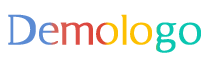



 京公网安备11000000000001号
京公网安备11000000000001号 京ICP备11000001号
京ICP备11000001号
还没有评论,来说两句吧...